Khi bạn chèn đường link vào một từ, cụm từ hoặc đoạn văn bản trong tài liệu Microsoft Word, siêu liên kết kia sẽ có làm nổi bật với một đường gạch chân bên dưới theo mặc định. Tuy nhiên nếu không muốn, bạn hoàn toàn cũng có thể có thể đơn giản loại bỏ đường gạch chân này khỏi phần văn bản được chèn siêu liên kết để duy trì tính nhất quán trong định hình tổng thể của toàn bộ tài liệu. Cách thi hành như sau.
Xóa gạch chân khỏi từng link riêng lẻ
Bạn có thể xóa gạch chân khỏi một siêu liên kết riêng lẻ bằng cạnh thực hiện một vài thao tác đơn giản sau.
Đầu tiên, hãy mở tài liệu Word có chứa link mà bạn mong muốn xóa gạch chân. Tiếp theo, bôi đen phần văn bản được chèn link (cũng là phần văn bản bị gạch chân), sau đó bấm chuột phải trên phần văn bản đã chọn để hiển thị menu ngữ cảnh.
Trong menu ngữ cảnh hiện ra, bạn nhấp vào “ Font ”.

Cửa sổ “ Font ” sẽ lập tức xuất hiện. Trong tab “ Font ”, bạn hãy nhấp vào mũi tên trỏ xuống dưới bên trong tùy chọn “ Underline Style ”. Trong menu thả xuống, bạn nhấp vào “ None ” sau đó bấm “ OK ”.

Đường gạch chân giờ đây đã biết thành xóa khỏi phần văn bản chứa siêu liên kết mà bạn đã chọn.

Xóa gạch chân khỏi tất cả các siêu liên kết trong văn bản
Trong tình huống tư liệu Microsoft Word của bạn chứa nhiều siêu liên kết, bạn cũng có thể xóa gạch chân khỏi mọi thứ các siêu liên kết này cùng một lúc bằng các thao tác sau.
Đầu tiên, hãy mở tư liệu Word có chứa siêu liên kết mà bạn mong muốn xóa gạch chân. Trong tab “ Home ”, bạn nhấp vào biểu tượng mở rộng hộp thoại ở góc dưới cùng bên phải của mục “ Styles ”.

Cửa sổ ” Styles ” sẽ xuất hiện trên màn hình. Bạn cuộn xuống dưới cùng và di con trỏ qua tùy chọn “ Hyperlink ”, sau đó nhấp vào mũi tên trỏ xuống bên phải tùy chọn.

Một menu khác sẽ xuất hiện. Bạn nhấp vào “ Modify ”.

Bây giờ bạn sẽ ở trong cửa sổ “ Modify Style ”, đây là nơi bạn cũng có thể định hình kiểu của văn bản siêu liên kết. Nhấp vào tượng trưng Underline để bỏ chọn gạch chân.
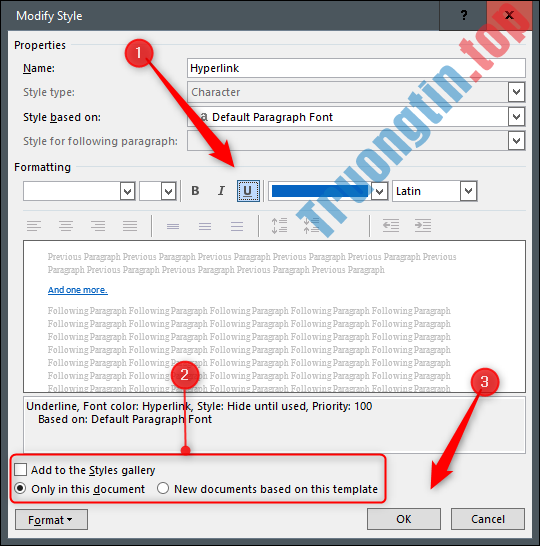
Tất nhiên, bạn cũng có thể có thể thiết lập chỉ áp dụng cài đặt này trong tư liệu hiện đang làm việc ( Only in this document ), hoặc áp dụng cả trong mỗi thứ file Word bạn sẽ tạo trong tương lai ( New documents based on this template ). Nhấp vào “ OK ” để áp dụng thay đổi.
Gạch chân hiện đã trở nên xóa khỏi mọi thứ các phần văn bản chứa siêu liên kết trong tài liệu.
- MS Word – Bài 13: Tạo mục lục tự động
- Tạo danh mục bảng biểu trong Word tự động
- Cách lồng ảnh vào chữ trong Word
- Microsoft Word: Cách tạo tiêu đề trang (Header) và chân trang (Footer)
- Cách chèn đường viền (border) bao quanh hình ảnh trong Microsoft Word
- Cách liên kết hoặc nhúng slide PowerPoint trong tài liệu Word
siêu liên kết,Hyperlink,chỏ gạch chân khỏi siêu liên kết,xóa gạch chân khỏi siêu kiên kết,Word,Microsoft,Microsoft Word
Nội dung Cách loại bỏ gạch chân khỏi siêu liên kết trong Word được tổng hợp sưu tầm biên tập bởi: Tin Học Trường Tín. Mọi ý kiến vui lòng gửi Liên Hệ cho truongtin.top để điều chỉnh. truongtin.top tks.
Bài Viết Liên Quan
Bài Viết Khác
- Sửa Wifi Tại Nhà Quận 4
- Cài Win Quận 3 – Dịch Vụ Tận Nơi Tại Nhà Q3
- Vệ Sinh Máy Tính Quận 3
- Sửa Laptop Quận 3
- Dịch Vụ Cài Lại Windows 7,8,10 Tận Nhà Quận 4
- Dịch Vụ Cài Lại Windows 7,8,10 Tận Nhà Quận 3
- Tuyển Thợ Sửa Máy Tính – Thợ Sửa Máy In Tại Quận 4 Lương Trên 10tr
- Tuyển Thợ Sửa Máy Tính – Thợ Sửa Máy In Tại Quận 3
- Top 10 Địa Chỉ Sửa laptop Nec Ở Tại Quận 2 Tphcm
- Cách tải bộ sticker “Chung Tay Đẩy Lùi Corona” trên Zalo
- Top 10 Địa Chỉ Sửa cục sạc laptop Ở Tại Quận Tân Bình Tphcm
- Dịch Vụ Sửa Máy Tính Đường Hồ Văn Long Quận Bình Tân
- Dịch Vụ Sửa Máy Lạnh Thiếu Gas Hết Gas Quận Gò Vấp








